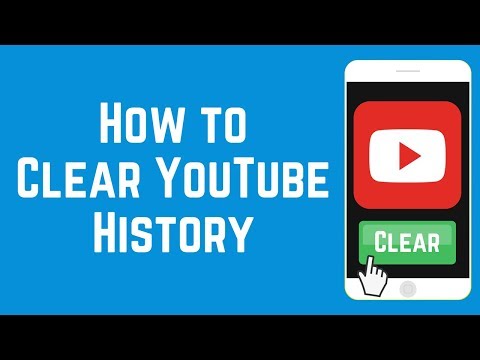A Facebook hatalmas listát vezet a világ minden városáról és szülővárosáról. Ezeket a helyeket használja a címekhez kapcsolódó profiljának frissítésekor. Még ezzel a hatalmas listával is előfordulhatnak olyan esetek, amikor szülővárosát még nem tartalmazza. A szülőváros mezői nem igazán szerkeszthetők, és ki kell választania egy szülővárost a listából. Ha nem szeretne egy közeli városba beletörődni, jelentést vagy visszajelzést küldhet a Facebooknak, hogy áttekintsék és hozzáadhassák szülővárosukat a listához.
Lépések
1. módszer a 2 -ből: Szülőváros létrehozásának kérése a Facebook webhelyén keresztül

1. lépés: Lépjen a Facebookra
Nyisson meg egy új webböngésző lapot vagy ablakot, és keresse fel a weboldalt.

2. lépés: Jelentkezzen be
A bejelentkezéshez használja Facebook -fiókját és jelszavát. A bejelentkezési mezők az oldal jobb felső sarkában találhatók. A folytatáshoz kattintson a „Bejelentkezés” gombra. A fiókja hírcsatornájába kerül.

Lépés 3. Lépjen a Súgóba
Lépjen a jobb felső sarokban található eszköztárra, és kattintson a lefelé mutató nyíl utolsó ikonjára. Ez legördíti a lehetőségek listáját. Kattintson a "Súgó" gombra.

4. lépés: Kattintson a „Hibabejelentés” linkre
A rendszer arra kéri, hogy válasszon a „Visszajelzés küldése” vagy a „Hibabejelentés” közül.

5. lépés. Kattintson az első lehetőségre (Visszajelzés küldése)
A „Visszajelzés a Facebookról” oldalra kerül.

6. lépés. Szülőváros létrehozásának kérése
A visszajelzési űrlapon válassza ki a „Hely” lehetőséget a termékek legördülő listájából. Írja be a szülőváros létrehozására vonatkozó kérelmét a megadott mezőbe, és adjon meg annyi részletet és hivatkozást, amennyire csak lehetséges, hogy segítsen a Facebooknak jobban teljesíteni kérését.
A beküldéshez kattintson az űrlap alján található „Küldés” gombra. Most a Facebookon múlik, hogy döntsön és hozzáadja szülővárosát a listához
2. módszer 2 -ből: A Facebook mobilalkalmazás használata a szülőváros létrehozásának kérésére

1. lépés: Indítsa el a Facebook alkalmazást
Keresse meg a Facebook alkalmazást mobileszközén. Ez az alkalmazás ikonja a Facebook logóval. Koppintson rá az indításhoz.

2. lépés: Érintse meg a menü gombot a fejléc bal szélső részén
Egy menü jelenik meg.

3. lépés. Húzza lefelé a menüt, és érintse meg a „Hibabejelentés” elemet
”Egy kis ablak jelenik meg problématípusokkal.

4. lépés. Válassza az „Általános visszajelzés
”A kis ablakban három lehetősége van a problématípusokra. A következők közül választhat: „Valami nem működik”, „Sértő tartalom” és „Általános visszajelzés”. Érintse meg az „Általános visszajelzés” gombot a szülőváros létrehozására vonatkozó kérésének bejelentéséhez vagy benyújtásához.

5. lépés. Adja meg kérését
Megjelenik egy visszajelzési űrlap vagy ablak. Írja be a szülőváros létrehozására vonatkozó kérelmét a megadott mezőbe, és adjon meg annyi részletet és hivatkozást, amennyire csak lehetséges, hogy segítsen a Facebooknak jobban teljesíteni kérését.

6. lépés: Küldje el a kérelmet
Ha elkészült, érintse meg a „Küldés” gombot az űrlap jobb felső sarkában. Kérését elküldjük a Facebooknak. Most a Facebookon múlik, hogy döntsön és hozzáadja szülővárosát a listához.